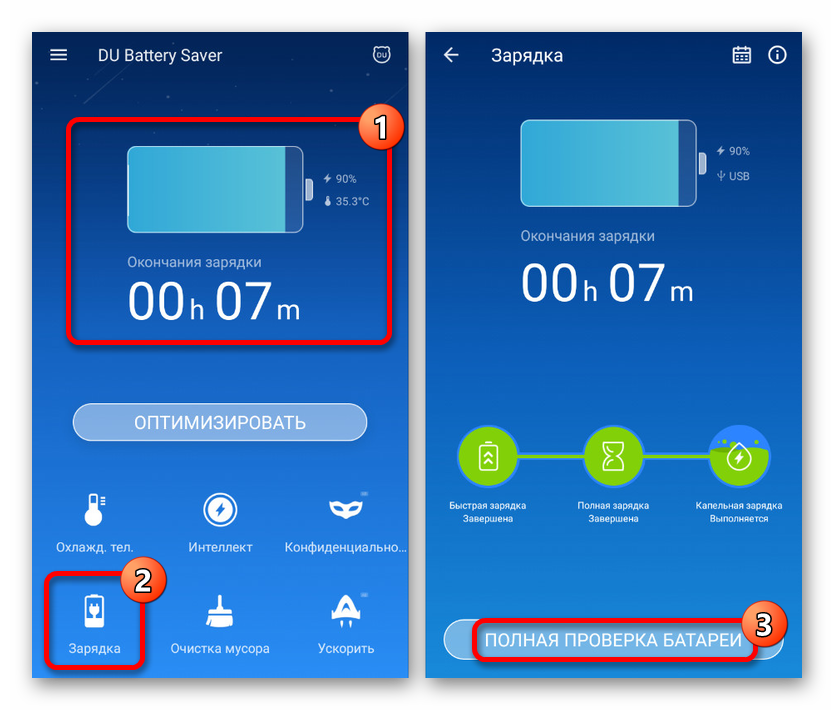حل مشاكل الاستعداد للبطارية في وضع الاستعداد على Android
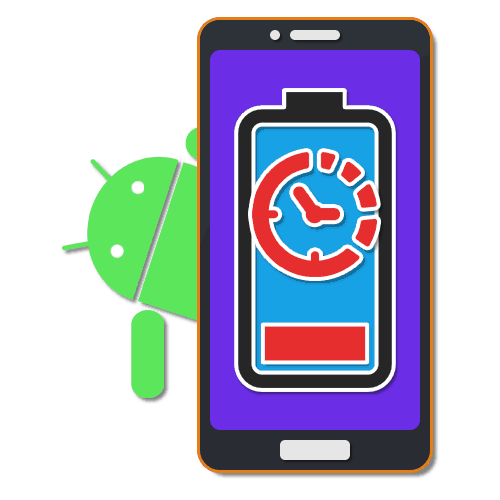
الوضع الأكثر استخدامًا على أي جهاز يعمل بنظام أندرويد ينتظر ، وهو ينشط قفل الشاشة ، ويطفئ الإضاءة الخلفية والعديد من الوظائف الأخرى. ومع ذلك ، على الرغم من خصوصيات الدولة ، يتم إنفاق شحن البطارية في بعض الأحيان بنفس طريقة استخدام الهاتف أو حتى أكثر من المعتاد. في هذه المقالة ، سنتحدث عن الأسباب الرئيسية للمشكلة والحلول.
محتوى
مشاكل مع استهلاك البطارية في وضع الاستعداد
لا يمكن إلغاء تنشيط "وضع الاستعداد" على نظام Android ، لأنه بديل قياسي لإيقاف تشغيل الهاتف تمامًا. علاوة على ذلك ، مع التشغيل الصحيح للهاتف الذكي ، تتيح لك هذه الحالة المحددة توفير الشحن لعدة عشرات ساعات من التشغيل المتواصل. ومع ذلك ، لا تزال هناك حالات يستهلك فيها الجهاز الكثير من الطاقة.
الأسلوب 1: تحسين استهلاك الطاقة
يرجع السبب الرئيسي لمشكلة الشحن السريع خلال " وقت الانتظار" إلى كثرة الوظائف المضمنة في الجهاز. على سبيل المثال ، قد تكون هناك حاجة لمستوى مثير للإعجاب من الشحن عند تحديث التطبيقات تلقائيًا ، والتي لا يمكن منعها إلا من خلال تعطيل الخيار المقابل أو إلغاء تنشيط الاتصال بالإنترنت. بالتفصيل ، تم شرح جميع الطرق الممكنة لتحسين جهاز Android لاستهلاك الطاقة المعتدل في مقالات أخرى على الموقع.

مزيد من التفاصيل:
طرق لحفظ البطارية على الأندرويد
مشكلات تفريغ Android السريع
الطريقة 2: استبدال البطارية
بينما يتم حل المواقف الأساسية بسهولة عن طريق نظام الهاتف الذكي ، إلا أن مشاكل البطارية قد تتسبب أيضًا في تفريغ سريع أثناء وضع الاستعداد. يمكنك التحقق من هذه المشاكل باستخدام تطبيقات خاصة ، أحدها هو DU Battery Saver.
ملاحظة: لمزيد من الدقة ، من الأفضل استخدام العديد من التطبيقات في وقت واحد.
DU Battery Saver page في منتدى w3bsit3-dns.com
- نظرًا لأن التطبيق يهدف أساسًا إلى تشخيص النظام وتحسينه من أجل الحد الأدنى من استهلاك الطاقة ، سيبدأ المسح تلقائيًا بعد الإطلاق. عند الانتهاء ، سيتم عرض عدد المشكلات ، والتي يمكن حلها باستخدام زر "إصلاح" .
- بعد ذلك ، سيتم إعادة توجيهك إلى الصفحة الرئيسية مع معلومات أساسية عن البطارية. لبدء التشخيص ، انقر على أيقونة "الشحن" في الجزء السفلي من الشاشة وتأكد من بدء العملية باستخدام زر "فحص البطارية بالكامل" .
![تحقق البطارية بالكامل في DU Battery Saver على Android]()
انتظر حتى يكتمل الإجراء وإذا كانت البطارية تعمل بشكل صحيح ، فسيصدر التطبيق إشعارًا. ويمكن قول الشيء نفسه عن حالات الأعطال.
- بالإضافة إلى استخدام التطبيقات الخاصة ، يمكنك التحقق من حالة البطارية ميكانيكياً باستخدام جهاز متعدد. هذا سوف يتطلب المهارات المناسبة.
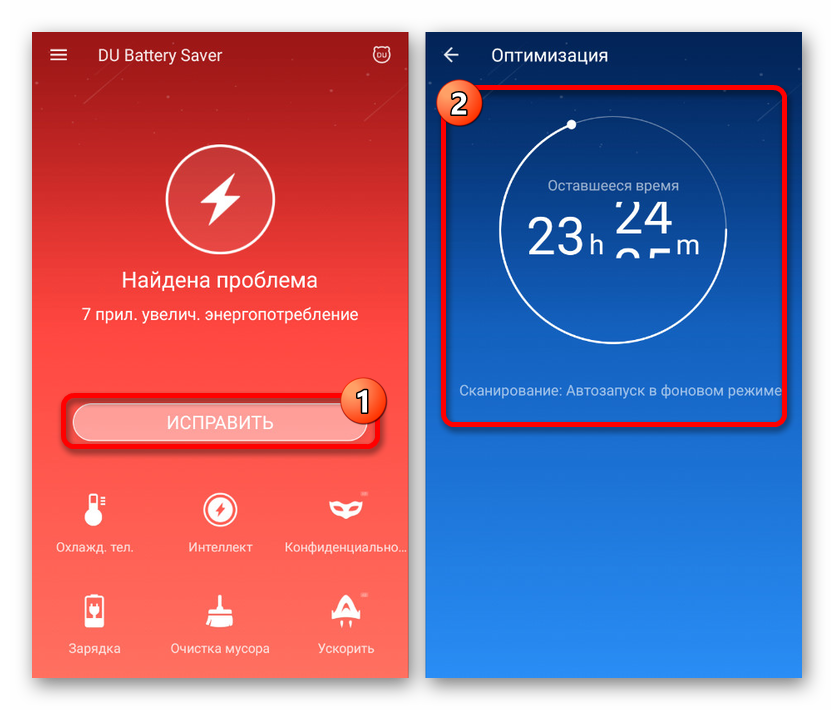
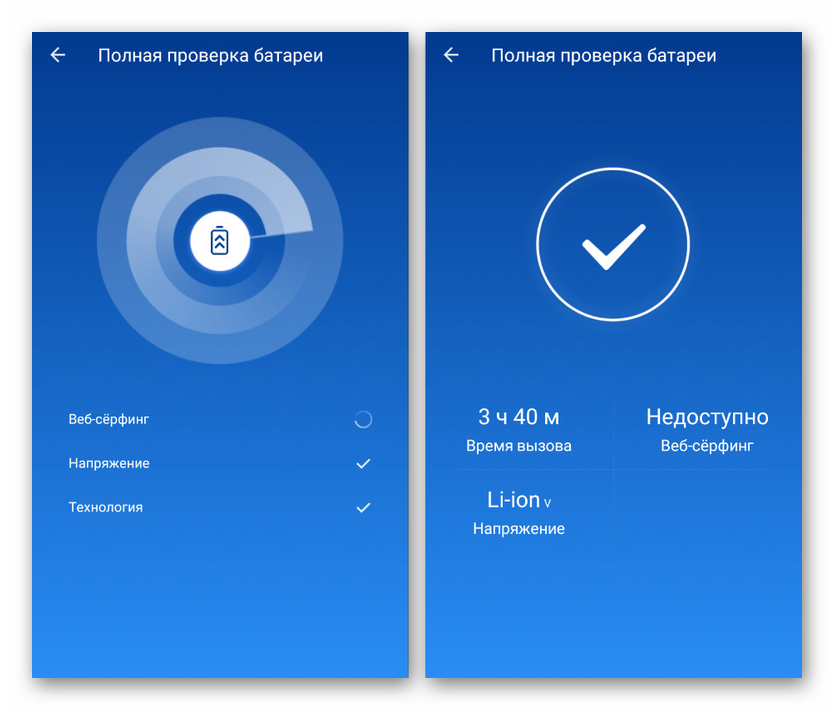
إذا تم العثور على مشاكل بعد التشخيص ، فحاول استبدال البطارية مؤقتًا بأخرى مناسبة ومراقبة مستوى الشحن. في معظم الحالات ، خاصة إذا كان هناك زيادة في الرسوم على أساس مستمر ، فسيكون ذلك كافيًا.
الطريقة الثالثة: استكشاف أخطاء الهواتف الذكية
يمكن أن يكون سبب خلل في استخدام الهاتف ، يتم التعبير عنه في توزيع شحن البطارية بشكل غير صحيح أثناء " زمن الانتظار" ، على سبيل المثال ، بسبب تلف ميكانيكي. إذا لم تحقق الإجراءات السابقة النتائج المناسبة ، فعلى الأرجح أن هذا هو بالضبط الموقف الذي نشأ على هاتفك الذكي. لحلها ، سيكون من الأصح الاتصال بمركز الخدمة ، لأن التشخيص والإصلاح يتطلبان مساعدة من المتخصصين.
نأمل أن تساعدك المواد الموجودة في هذه المقالة في العثور على مصدر استهلاك البطارية المرتفع والقضاء عليه أثناء وضع الاستعداد . إذا لم يكن الأمر كذلك ، فربما لا تكون المشكلة واضحة للغاية ومن الأفضل استخدام الطريقة الأخيرة للحل.